Seamos realistas: hay momentos en los que deseamos cambiar el fondo de un video grabado y hacerlo más atractivo. Por ejemplo, pudiste haber filmado el video en un fondo diferente y ahora podría no verse tan atractivo. La buena noticia es que con cualquier cambiador de fondo de video confiable, puedes eliminar instantáneamente el fondo de tu video y reemplazarlo con otra cosa. Aquí te diré cómo usar una aplicación de cambio de fondo de video instantáneo; y también enumeraré las 7 herramientas principales que pueden ayudarte a realizar estas ediciones.
- Parte 1: ¿Por qué cambiar el fondo de tus videos?
- Parte 2: Las 7 mejores herramientas de cambio de fondo de video
Parte 1: ¿Por qué cambiar el fondo de tus videos?
Lo más probable es que pueda haber todo tipo de razones para usar una herramienta de cambio de fondo de video sin conexión o en línea, incluidas las siguientes:
Quitar el fondo
Si estás preparando un tutorial o un video de juegos, es posible que quieras eliminar por completo el fondo del video. Luego, puedes superponer la figura humana en un nuevo fondo (como en los juegos).
Cambiar el fondo
Además de eso, el video original podría filmarse en cualquier otro fondo que no parezca profesional o apropiado. En este caso, automáticamente puedes reemplazar este fondo con otra cosa para mejorar el atractivo visual general de tus videos.
Parte 2: Las 7 mejores herramientas de cambio de fondo de video
De todas las opciones disponibles, recomendaría explorar los siguientes cambiadores de fondo de video.
1. Wondershare Filmora [Windows/Mac]
Desarrollada por Wondershare, Filmora es una de las herramientas de edición de video más avanzadas y fáciles de usar para Windows y Mac. La aplicación de escritorio ofrece toneladas de funciones de posproducción, empaquetadas en una interfaz intuitiva.
- Filmora ha presentado recientemente un modo de retrato AI que puede detectar automáticamente un rostro humano y eliminar el fondo de un video.
- Una vez que hayas eliminado el fondo de un video con su modo de retrato AI, puedes agregarle instantáneamente cualquier otro fondo (si es necesario).
- Además de eso, si el video se grabó en una pantalla verde, puedes usar la opción Croma, incorporada para eliminar su fondo.
- También hay muchas otras funciones en Filmora; con respecto a la corrección de color, el reencuadre automático, la estabilización de video, el seguimiento de movimiento, etc.
Si también quieres utilizar la función de Inteligencia Artificial de la aplicación de cambio de fondo de video de Filmora, puedes seguir estos pasos:
Paso 1: Carga el video original para editar
Simplemente abre Filmora y haz clic en "+" o en el botón Adjuntar Multimedia para buscar y cargar cualquier video de tu sistema. Una vez que el video está cargado en Filmora, puedes arrastrarlo y soltarlo en la línea de tiempo en la parte inferior para comenzar a editar.

Paso 2: Elimina el fondo de un video con el modo de retrato AI
Luego, puedes ir a la pestaña "Efectos" en Filmora desde la parte superior y visitar la función "Retrato AI" desde el lateral. Desde aquí, puedes seleccionar la función "Segmentación humana" y arrastrarla y soltarla en la línea de tiempo de la parte inferior.

Ahora, Filmora automáticamente detectará una figura humana en el video y eliminará su fondo. Si lo deseas, puedes ir a la configuración del modo retrato o seleccionar cualquier otro modo desde aquí, para obtener resultados personalizados.
Paso 3: Exporta el video editado de Filmora a tu PC/Mac
Una vez que hayas eliminado el fondo del video, puedes realizar cualquier otra edición en Filmora. Por último, haz clic en el botón "Exportar" para guardar el video editado en cualquier ubicación de tu sistema, en un formato preferido.

Consejo: Usa la pantalla verde para eliminar el fondo de un video
Además de un modo de retrato AI, también puedes recibir la asistencia de la función de edición de pantalla verde (y Croma) de Filmora. Si tu video se grabó con un fondo de pantalla verde, puedes agregarlo sobre el video original en Filmora. Posteriormente, puedes ir a la opción Pantalla verde (desde la pestaña Efectos o haciendo clic con el botón derecho) y recibir ayuda de Croma.
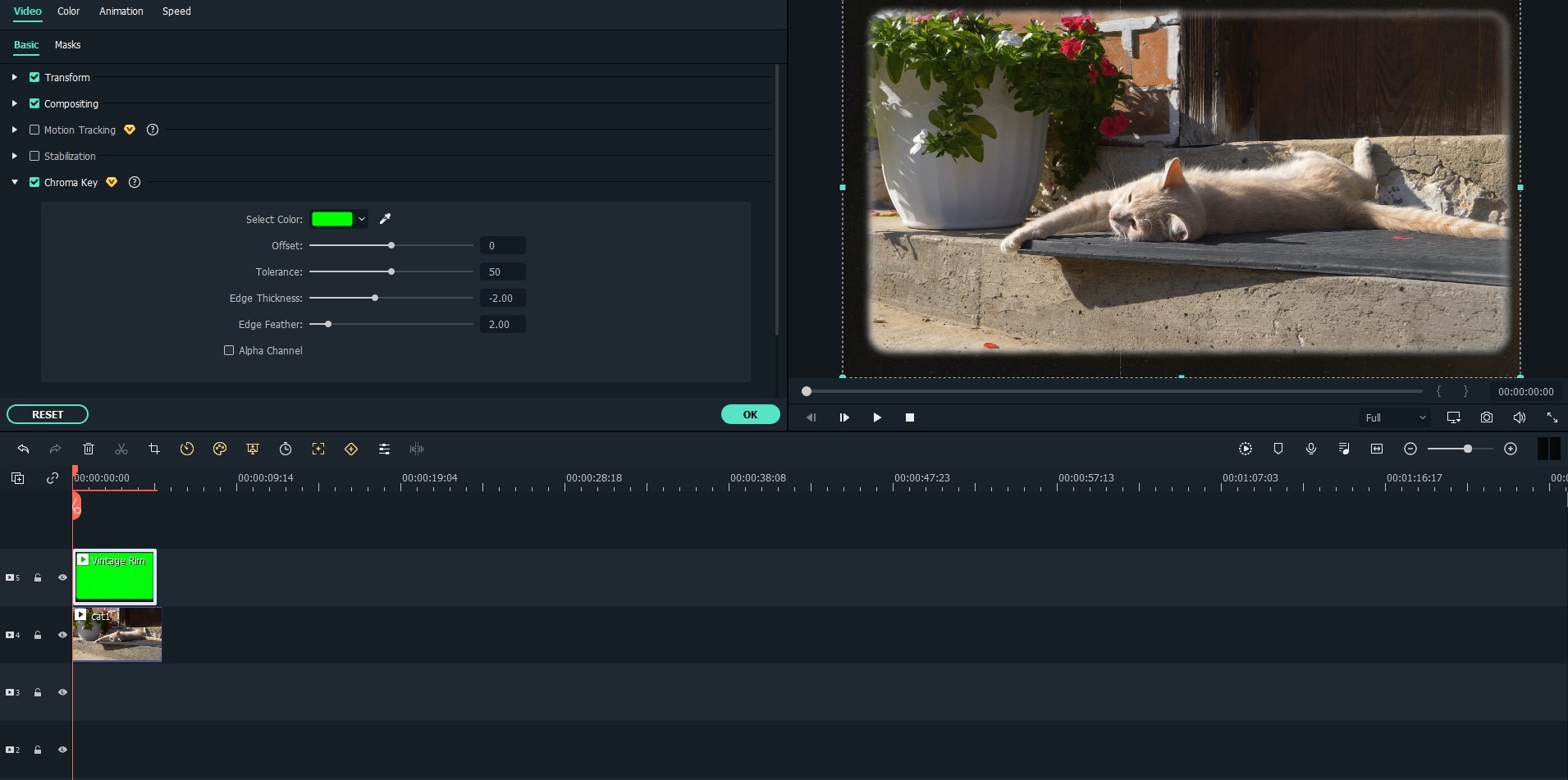
Aquí, puedes establecer un color de fondo específico del video que se eliminaría de él. De esta manera, puedes enfocarte en el objeto principal y superponerlo en cualquier otro fondo (el segundo video) fácilmente.
2. Adobe Premiere Pro [Windows/Mac]
Desarrollado por Adobe, Premiere Pro es una de las herramientas de edición de video más populares y avanzadas, que también se puede usar como una aplicación de cambio de fondo de video. La herramienta es totalmente compatible con la edición de videos de pantalla verde, permitiéndonos superponer el objeto sobre cualquier otro fondo.
- En Adobe Premiere Pro, puedes usar una función Croma para identificar y reemplazar un fondo de video de color sólido (como pantallas verdes o azules).
- Puedes acceder a su función de edición de video multicámara para fusionar diferentes escenas y editarlas fácilmente.
- Si quieres, también puedes usar su función de seguimiento de movimiento integrada por IA para rastrear automáticamente cualquier objeto en movimiento.
- Una vez que se cambia el fondo de un video, puedes exportarlo en diferentes formatos o resoluciones desde Adobe Premiere Pro.

3. Final Cut Pro [Mac]
Apple ha desarrollado Final Cut Pro y proporciona soluciones de edición de vídeo muy avanzadas en Mac. Es compatible con la edición multicámara de clips y es totalmente compatible con la edición RAW de ProRes.
- En Final Cut Pro, puedes encontrar opciones dedicadas para detectar y eliminar el fondo de pantalla verde de un video.
- También puedes acceder a su función Croma incorporada que fusionaría el objeto de un video con el fondo de otro.
- A su vez, puedes fusionar clips separados y usar su función de gradación de color para mezclarlos fácilmente.
- Algunas otras funciones de Final Cut Pro son la edición HDR, el seguimiento de movimiento, la edición de audio, etc.

5. Cambiador de fondo online de videos io [Web]
Si simplemente quieres eliminar o cambiar el fondo de un video y no tienes otras modificaciones que realizar, puedes dirigirte al sitio web de Veed.io.
- Solo tienes que cargar el video que planeas editar en la aplicación en línea de Veed.io (debe tener un fondo de pantalla verde).
- Luego, puedes habilitar su función Croma, detectar el fondo de pantalla verde y cambiarlo.
- En la aplicación en línea, puedes cargar cualquier otro GIF o video que pueda actuar como un nuevo fondo.
- Solo la versión básica de este cambiador de fondo de video en línea es gratuita y permite un video de un máximo de 10 minutos (o 50 MB de tamaño).

6. Cambiador de fondo online de videos UnScreen [Web]
UnScreen es una de las herramientas de cambio de fondo de video en línea más populares, a las que se puede acceder de forma gratuita y en cualquier plataforma de tu elección.
- Para cambiar el fondo de un video, puedes ir al sitio web de UnScreen y cargar tus archivos MP4, MOV, OGG, GIF o WEBM.
- La herramienta en línea tiene una función avanzada de inteligencia artificial, que puede eliminar el fondo de un video; incluso sin el uso de una pantalla verde.
- La versión gratuita dejaría una marca de agua de la empresa, y tendrías que obtener su versión premium para cambiar el fondo del vídeo sin marca de agua.

7. Cambiador de fondo online de videos Deelvin [Web]
Por último, también puedes recibir la ayuda del cambiador de fondo de video en línea de Deelvin, basado en la tecnología de aprendizaje automático de alta tecnología.
- La herramienta en línea de Deelvin es superfácil de usar y solo tienes que cargar tu video para acceder a sus funciones.
- Hasta ahora, es compatible con todos los formatos de video líderes, como MOV, MP4, AVI, TS, MPG y WEBP.
- Una vez que se carga el video, la herramienta AI eliminará su fondo y te permitirá superponerlo en cualquier otro video o GIF.
- Con su versión gratuita, puedes eliminar el fondo de un video de hasta 30 segundos de duración (y tienes que obtener su cuenta premium para editar videos ilimitados).
Conclusión
Como puedes ver, con la ayuda de cualquier aplicación de cambio de fondo de video confiable, puedes eliminar fácilmente el fondo existente de tus videos y reemplazarlo por uno nuevo. Para tu comodidad, en esta publicación incluí soluciones de cambiador de fondo de video; tanto en línea como de escritorio. De ellos, recomendaría usar Wondershare Filmora, ya que se ha integrado con funciones inteligentes de IA. Usando su modo de retrato AI, puedes detectar automáticamente una figura humana y eliminar instantáneamente el fondo de tus videos sin ningún problema.



 100% Seguridad Verificada | No Requiere Suscripción | Sin Malware
100% Seguridad Verificada | No Requiere Suscripción | Sin Malware


